これから学ぶ人も、資格取得を目指す人も、最適なカリキュラムを選べます。
CTC 教育サービス
[IT研修]注目キーワード Python Power Platform 最新技術動向 生成AI Docker Kubernetes
本コラムは過去コラム「なるほど、Microsoft Azure」の2020年補足版です。
なるほど、Microsoft Azure - 第5回 Azure 仮想ネットワークの概要とAzureとのVPN接続方法
1. はじめに
みなさん、こんにちは。株式会社シオラボの小澤です。前回は、Azure内に独自のネットワークを構築するサービスの「仮想ネットワーク」を作成してみました。この作成した仮想ネットワークを使って、オンプレミスに配置されているコンピュータとのVPN接続を構築すると、オンプレミスのコンピュータをAzureの仮想ネットワーク内に参加させることができます。このVPN接続を構築するためには、仮想ネットワークのほかに、「仮想ネットワークゲートウェイ」と「ローカルネットワークゲートウェイ」を作成する必要があります。今回は、「仮想ネットワークゲートウェイ」を作成するところまで進めましょう。
2. Azure仮想ネットワークの確認とサブネットの設定
①まず、前回作成した仮想ネットワークを確認しておきましょう。
Azureの管理ポータル(https://portal.azure.com)にログインし、画面上部にある「Virtual networks」をクリックします。そうすると、現在作成されている仮想ネットワークが一覧表示されます。
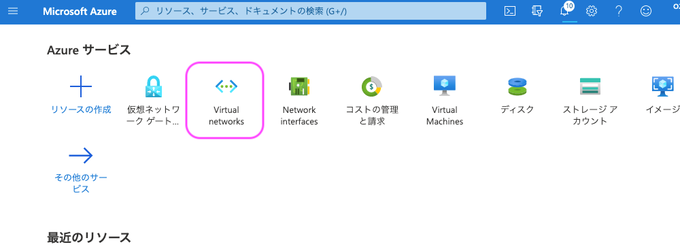
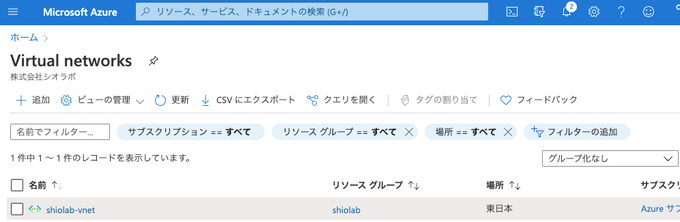
②仮想ネットワークのIPアドレスを確認します。
仮想ネットワークを選択し、左の設定欄の「Address space」をクリックします。そうすると、この仮想ネットワークで使用できるIPアドレス空間が表示されます。ここでは、「10.1.0.0/16」となっています。
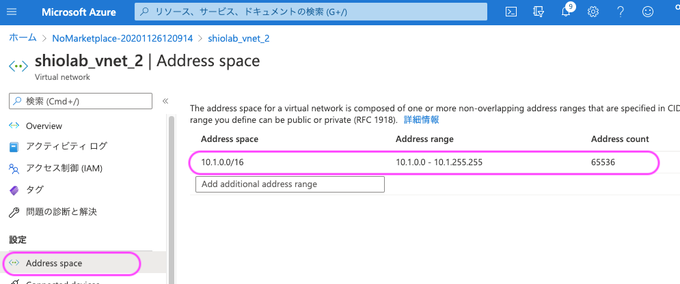
③仮想ネットワークのサブネットを確認します。
仮想ネットワークを選択し、左の設定欄の「Subnets」をクリックします。サブネットは既定(default)のサブネットが自動で追加されます。ここでは、「10.1.0.0/24」となっています。IPアドレス空間を変更する場合は、サブネットを追加します。
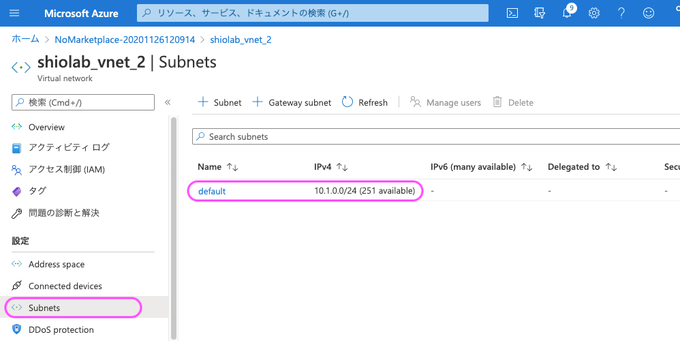
3. Azure仮想ネットワークゲートウェイの作成
続いて、仮想ネットワークゲートウェイを作成していきましょう。仮想ネットワークゲートウェイは、Azureの仮想ネットワークとローカルネットワーク(オンプレミス)のサーバーを安全に接続するためのサービスで、これを使うことでVPN 接続が構築できます。
仮想ネットワークゲートウェイでは、「ゲートウェイサブネット」と呼ばれる特定のサブネットを使用します。このゲートウェイサブネットは、仮想ネットワークで設定されているIPアドレス範囲に含まれなければなりません。つまり、仮想ネットワークゲートウェイのリソースやサービスが使用するIPアドレスも、仮想ネットワークで設定されているIPアドレス範囲に含まれているということになります。
①それでは、仮想ネットワークゲートウェイを作成しましょう。
Azureの管理ポータル(https://portal.azure.com)にログインし、画面上部にある「リソースの作成」から「仮想ネットワークゲートウェイ」を探し、作成画面を開きます。
②仮想ネットワークゲートウェイの作成画面を開いたら、次のように項目を入力していきます。
(1)「名前」には、任意の文字列を入力します。
(2)「ゲートウェイの種類」は、「VPN」を選択します。
(3)「VPNの種類」は、「ルートベース」を選択します。なお、IKEv1を使用する場合には「ポリシーベース」を選択します。
(4)「SKU」は、「VpnGw1」を選択します。SKUはStock Keeping Unitの略で、VpnGw1の場合はトンネル数の最大が30、合計スループットベンチマークが650Mbpsとなります。
(5)「仮想ネットワーク」は、すでに作成されている仮想ネットワークを選択します。
(6)「ゲートウェイサブネットのアドレス範囲」は、ここでは「10.1.1.0/24」を指定することにします。
(7)「パブリックIPアドレス」は、「新規作成」を選択します。
(8)「パブリックIPアドレス名」は、任意の文字列を入力します。
(9)「アクティブ/アクティブモードの有効化」「BGPの構成」は、いずれも「無効」を選択します。
上記を入力したら、「次」をクリックします。
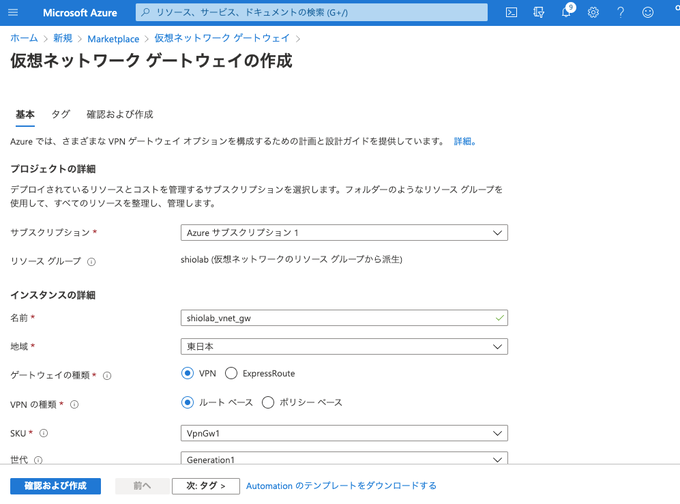
③「次」が押されたら確認画面が表示され、入力値に問題がなければ「検証に成功しました」が表示されます。問題なければそのまま「作成」ボタンをクリックします。
④「作成」を押すと仮想ネットワークゲートウェイの作成がはじまります。処理が完了するまで10分程度、場合によっては最大で45分掛かる場合があります。
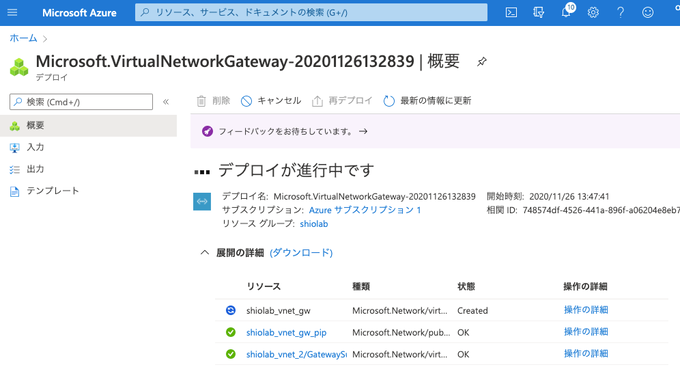
⑤処理が終了したら、仮想ネットワークゲートウェイの一覧を開いてみましょう。作成した仮想ネットワークゲートウェイが表示されます。
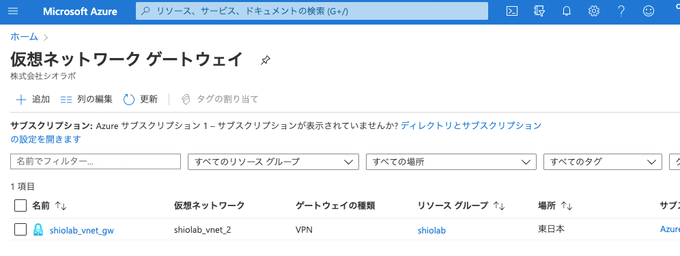
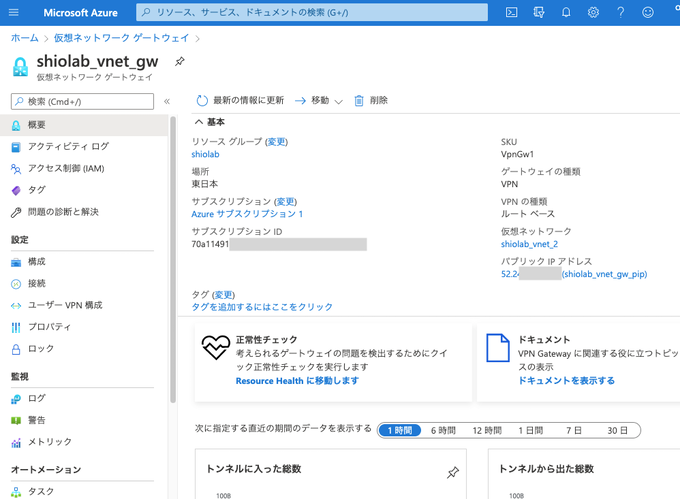
今回は、仮想ネットワークゲートウェイを作成しました。次回は、さらに「ローカルネットワークゲートウェイ」を作成します。また、オンプレミスネットワークとの接続に必要となるVPNデバイスを準備し、VPN接続を確立できるようにしたいと思います。次回もよろしくお願いいたします。

[IT研修]注目キーワード Python Power Platform 最新技術動向 生成AI Docker Kubernetes